Как конвертировать большую видеокамеру MTS в MP4 [8 способов для вас]
Преобразование MTS в MP4 — отличная идея для воспроизведения видео MTS, снятого с видеокамер Sony или Panasonic, на устройствах Android и Apple. Конечно, для этого у вас должен быть видеоконвертер. Не волнуйтесь, если у вас его нет; В этом посте собраны и протестированы восемь имеющихся на рынке инструментов конвертации MTS в MP4, которые вы можете использовать на настольном компьютере или в Интернете. Помимо их названий и кратких описаний, в этом посте также перечислены их действия! Исследуйте их сейчас.
Список руководств
Лучший способ конвертировать MTS в MP4 [высокое качество] Конвертируйте MTS в MP4 через VLC Media Player Как использовать Handbrake для конвертации MTS в MP4 5 онлайн-инструментов для бесплатного конвертирования MTS в MP4 FAQsЛучший способ конвертировать MTS в MP4 [высокое качество]
Если вы хотите использовать конвертер MTS в MP4, который предлагает первоклассные услуги преобразования с высококачественным выводом, тогда AnyRec Video Converter это то, что вам нужно! Этот инструмент, совместимый с Windows и Mac, конвертирует MTS в более чем 1000 медиаформатов, включая MP4. Он оснащен технологией полного ускорения графического процессора, которая конвертирует файлы MTS в MP4 со скоростью от 30 до 50 раз! Более того, независимо от этой скорости, этот инструмент может сохранить исходное качество файла MTS во время преобразования. Кроме того, этот инструмент позволяет конвертировать MTS в MP4 любого размера и даже в больших объемах!

Пакетное преобразование видео MTS в MP4 со скоростью 50x.
Масштабируйте видео MTS с 480p до 8K с высоким качеством.
Гибко настраивайте качество выходного видео с помощью разрешения, битрейта и т. д.
Редактируйте видео MTS, вращая, обрезая, объединяя и т. д.
100% Безопасный
100% Безопасный
Шаг 1.Установите AnyRec Video Converter инструмент на вашем компьютере. Затем запустите инструмент, нажмите раскрывающуюся кнопку «Добавить файлы» и выберите «Видео MTS», которое вы хотите преобразовать для импорта.
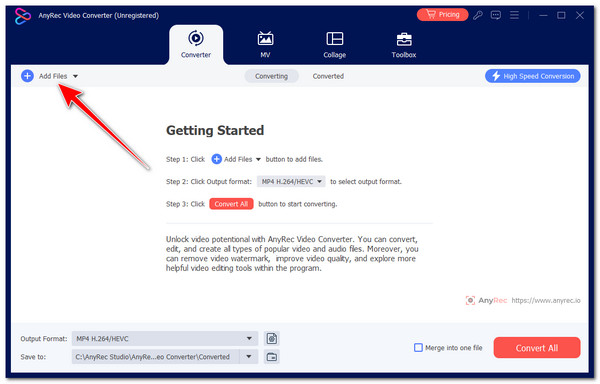
Шаг 2.Затем нажмите кнопку раскрывающегося списка «Формат» в правом углу, перейдите на вкладку «Видео» и выберите формат «MP4» на левой панели.

подсказки
Из списка параметров MP4 вы можете выбрать «Видео 4K», чтобы получить высококачественный результат. Вы также можете настроить дополнительные параметры с помощью кнопки «Настройки».
Шаг 3.После завершения вышеуказанных настроек нажмите кнопку «Преобразовать все» в левом нижнем углу инструмента, чтобы начать преобразование файла MTS в формат MP4.

100% Безопасный
100% Безопасный
Конвертируйте MTS в MP4 через VLC Media Player
Еще один конвертер MTS в MP4, который вам также стоит попробовать, — это бесплатный медиаплеер VLC с открытым исходным кодом. Хотя это не специальный видеоконвертер, вы все равно можете конвертировать видео MTS в различные форматы мультимедиа, такие как MP4, MKV, AVI и т. д. Однако VLC не может конвертировать файлы MTS в MP4 массово, и в нем отсутствуют функции улучшения видео. , что поставит под угрозу качество видео МТС.
Шаг 1.Установите VLC на свой компьютер. После этого нажмите вкладку «Медиа» в правом верхнем углу и выберите опцию «Конвертировать/Сохранить».
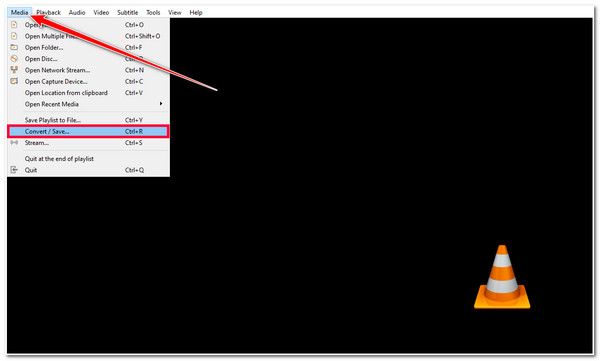
Шаг 2.Затем нажмите кнопку «+Добавить» и выберите файл MTS, который вы хотите конвертировать. После этого нажмите кнопку «Конвертировать/Сохранить» в левом углу.
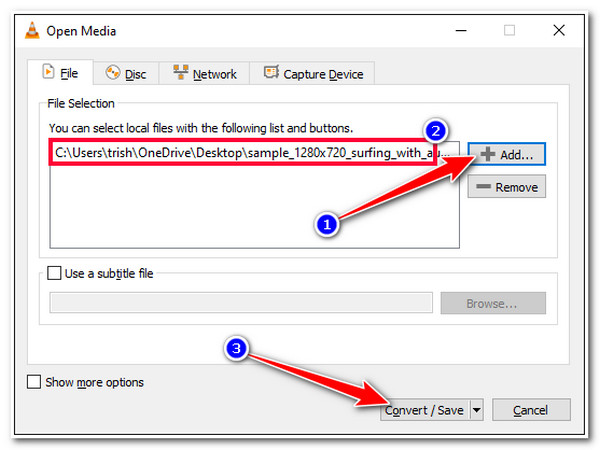
Шаг 3.Нажмите раскрывающуюся кнопку «Профиль» и выберите из списка опцию «Видео - H.265 + MP3 (MP4)», чтобы преобразовать MTS в MP4. Вы также можете редактировать и улучшать результат.
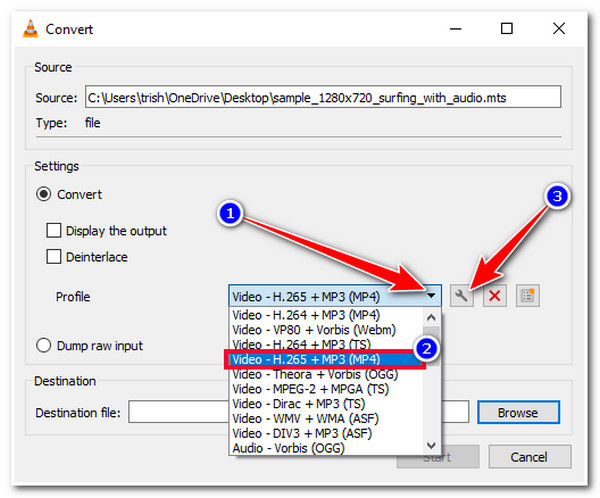
Шаг 4.Затем выберите местоположение папки с файлами, в которой вы хотите сохранить преобразованный файл, нажав кнопку «Обзор». После этого нажмите кнопку «Пуск», чтобы запустить преобразование MTS в MP4.

Как использовать Handbrake для конвертации MTS в MP4
Помимо VLC, Handbrake — еще один бесплатный инструмент с открытым исходным кодом для преобразования MTS в MP4. Handbrake — это инструмент для транскодера видео, который конвертирует MTS в MP4, MKV и WebM. Это несколько выходных форматов, верно? Хотя он поддерживает пакетное преобразование файлов MTS в очереди, скорость преобразования MTS в MP4 по-прежнему низкая.
Шаг 1.Установите Handbrake на свой компьютер. После этого запустите инструмент и перетащите файл «MTS», который вы хотите преобразовать в формат MP4, в интерфейс инструмента.
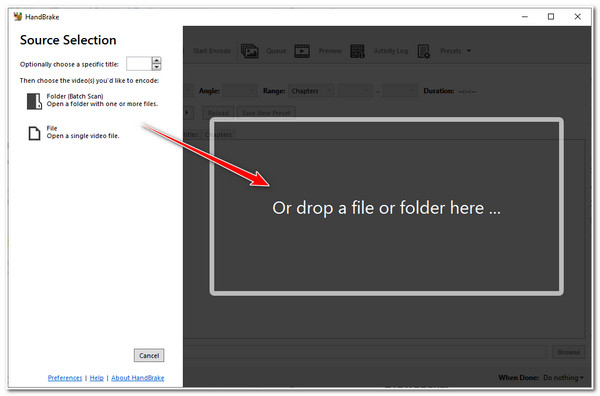
Шаг 2.Затем нажмите раскрывающуюся кнопку «Формат» и выберите формат «MP4» из списка опций. Вы также можете изменить качество вывода, частоту кадров, кодировщик и т. д. на вкладке «Видео».

Шаг 3.После этого нажмите кнопку «Начать кодирование», чтобы начать процесс преобразования. Вот и все! Вот как вы можете использовать этот Handbrake в качестве конвертера MTS в MP4!
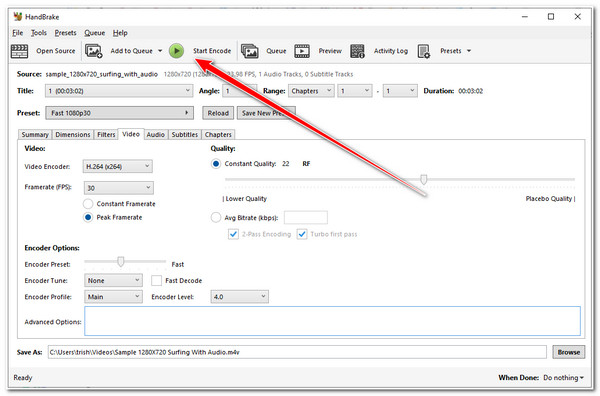
5 онлайн-инструментов для бесплатного конвертирования MTS в MP4
Помимо загружаемых конвертеров MTS в MP4, на рынке также есть онлайн-инструменты, предлагающие ту же услугу конвертации! И в этом посте вы увидите здесь пять из них! Итак, без лишних слов, изучите каждый из них и посмотрите, как они конвертируют ваш МТС в MP4.
1. AnyRec Free Video Converter - бесплатный видео конвертер
Первый онлайн-инструмент, который вы можете использовать для конвертации MTS в MP4, — это AnyRec Free Video Converter - бесплатный видео конвертер. То же самое касается его настольной версии; этот онлайн-инструмент может конвертировать ваши файлы MTS в более чем 1000 медиаформатов, включая МП4, МОВ, WebM и т. д. Кроме того, в отличие от других инструментов онлайн-конвертирования видео, этот инструмент позволяет импортировать видео MTS без ограничений по размеру файла и количеству конвертаций в день.
Шаг 1.Посещать AnyRec Free Video Converter - бесплатный видео конвертерофициальном веб-сайте, нажмите кнопку «Добавить файлы в начало», чтобы импортировать файл MTS.
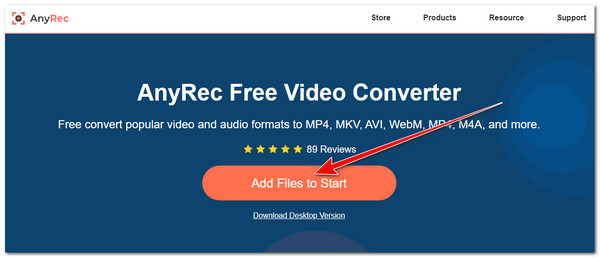
Шаг 2.Затем отметьте кнопку «MP4», чтобы выбрать формат MP4. Вы также можете настроить разрешение вывода, частоту кадров, битрейт и т. д., нажав кнопку «Настройки». После этого нажмите кнопку «ОК».
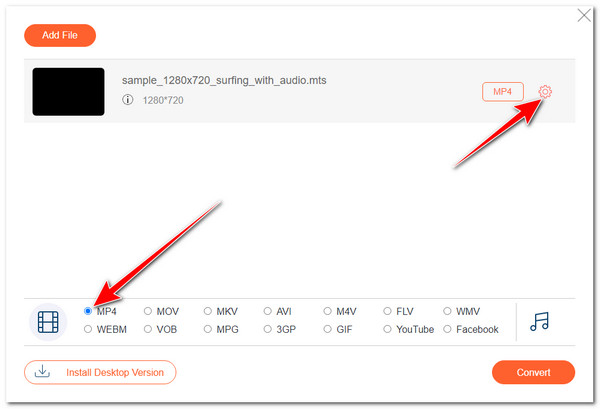
Шаг 3.После этого нажмите кнопку «Конвертировать», чтобы активировать процесс преобразования MTS в MP4. Выберите папку для их сохранения.
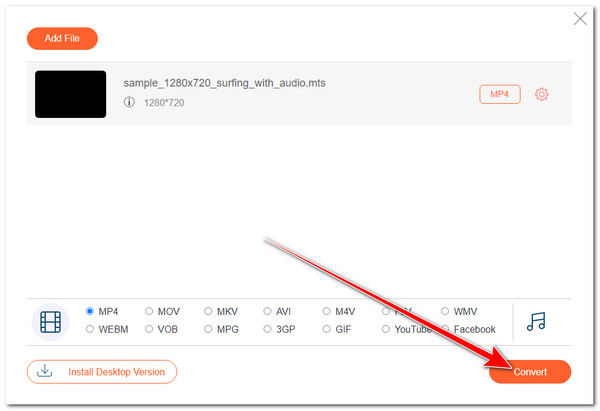
2. Бесплатная конвертация
Еще один онлайн-инструмент, который вы можете использовать для конвертации MTS в MP4, — FreeConvert. Этот онлайн-инструмент предлагает легкое начало преобразования благодаря простому интерфейсу и функциям. Более того, он также оснащен параметрами конфигурации вывода, которые позволяют вам изменять соотношение сторон вывода, частоту кадров, кодек и т. Д. Однако обратите внимание, что этот инструмент позволяет импортировать только видео MTS с максимальным размером файла 1 ГБ.
Шаг 1.Получите доступ к конвертеру FreeConvert MTS в MP4 в браузере вашего компьютера. Затем нажмите кнопку «Выбрать файлы», чтобы загрузить файл MTS, который вы хотите конвертировать.
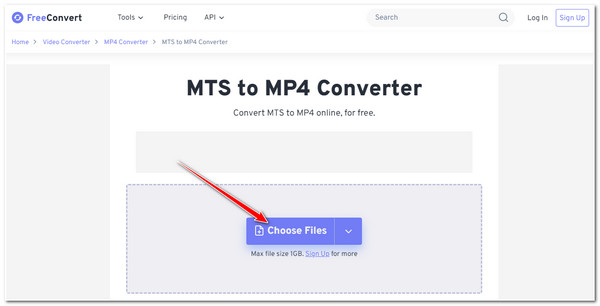
Шаг 2.Затем инструмент автоматически установит MP4 в качестве выходного формата; нажмите кнопку «Конвертировать», чтобы начать процесс конвертации. Как только это будет сделано, вы можете загрузить результат.
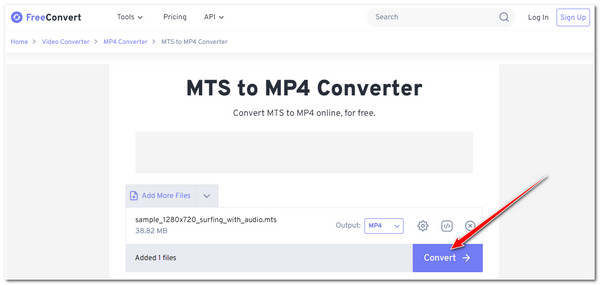
3. Облакоконвертировать
ОблакоКонвертировать позволяет вам свободно конвертировать файлы MTS в форматы MP4 и более 200+. Более того, этот онлайн-инструмент предлагает параметры настройки, которые позволяют вам настроить разрешение, соотношение сторон, кодек и т. д. К сожалению, этот инструмент позволяет вам выполнять только 25 преобразований в день. Это уже много конверсий, и если вы хотите попробовать эту, вот шаги для вас.
Шаг 1.Посетите веб-сайт CloudConvert MTS to MP4 Converter в своем браузере. Затем нажмите кнопку «Выбрать файл» и вставьте файл MTS, формат которого вы хотите изменить.
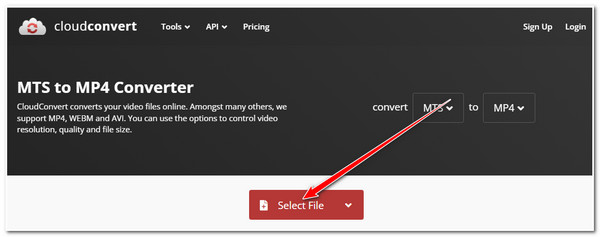
Шаг 2.Затем инструмент автоматически выберет MP4 в качестве выходного формата. Нажмите кнопку «Конвертировать», чтобы начать преобразование вашего файла MTS. Как только это будет сделано, вы можете сразу же загрузить его.
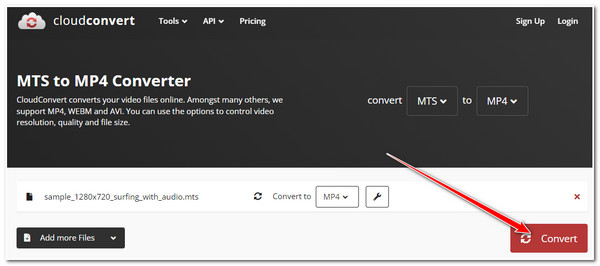
4. Замзар
Если вы ищете гораздо более простой конвертер MTS в MP4, попробуйте Zamzar. Этот онлайн-инструмент поддерживает простой интерфейс и простой рабочий процесс, что упрощает запуск процесса преобразования. Однако, в отличие от первых трех инструментов, Zamzar позволяет импортировать MTS только с максимальным размером 50 МБ. Вот шаги по использованию Zamzar в качестве конвертера MTS в MPEG4:
Шаг 1.Откройте браузер своего компьютера и зайдите на веб-сайт «Замзар МТС в MP4». После этого нажмите кнопку «Выбрать файлы», чтобы импортировать файл MTS.

Шаг 2.Нажмите кнопку «Конвертировать сейчас», чтобы начать процесс конвертации. После этого вы можете сразу скачать результат.
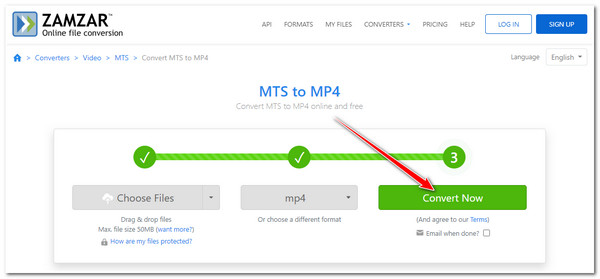
5. Конвертировать файлы
Последний онлайн-инструмент, который вы можете использовать для преобразования MTS в MP4, — это ConvertFiles. Хотя этот онлайн-инструмент имеет довольно скучный и простой интерфейс, он все равно может выполнять свою работу. Теперь, несмотря на простой и быстрый способ преобразования MTS в MP4, ConvertFiles не имеет опции, позволяющей настроить вывод. Таким образом, качество вывода не гарантируется.
Шаг 1.Посетите веб-сайт «Конвертировать файлы MTS в MP4» в браузере вашего компьютера. Затем нажмите кнопку «Обзор» и выберите файл MTS, который вы хотите конвертировать.
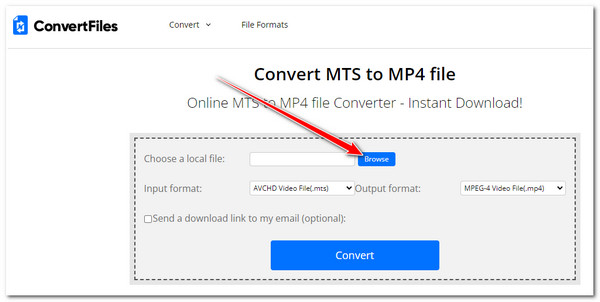
Шаг 2.Затем нажмите раскрывающуюся кнопку «Выходной формат», выберите параметр «Видеофайл MPEG-4 (.mp4)» и нажмите кнопку «Конвертировать», чтобы начать преобразование MTS в MP4.
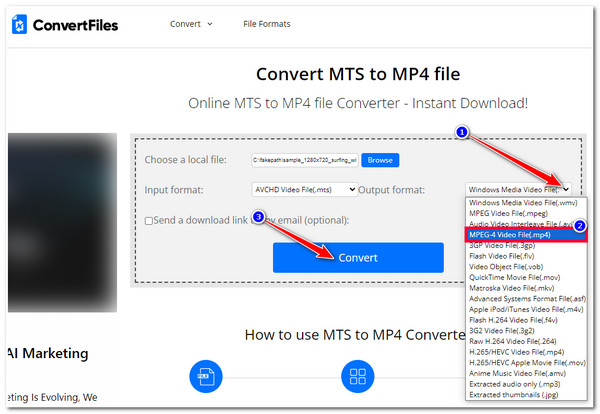
FAQs
-
Могу ли я использовать медиаплеер моего Mac по умолчанию для открытия файлов MTS?
Нет. Проигрыватель QuickTime для Mac не поддерживает видео в формате MTS. Он поддерживает воспроизведение только MP4, MOV, FLV и других форматов. В этом случае вам необходимо конвертировать файлы MTS перед их воспроизведением на своем Mac.
-
Могу ли я получить доступ ко всем этим онлайн-инструментам конвертации MTS в MP4 в браузере моего телефона?
Да. Вы можете получить доступ к этим инструментам онлайн-конвертера в браузере Android/iPhone. Вы также можете выполнить процесс преобразования, используя их на своем устройстве.
-
Как я могу устранить ограничение размера файла FreeConvert?
Чтобы устранить ограничение размера файла FreeConvert, вы должны воспользоваться одним из предлагаемых тарифных планов. Стоимость плана начинается с $12,99.
-
Вставляет ли Zamzar водяные знаки в свои выходные данные?
Нет. Хотя Zamzar предлагает бесплатную услугу конвертации, он не встраивает и не накладывает водяные знаки на свои выходные данные. Вы можете конвертировать из него любые медиафайлы, включая MTS, в MP4, не беспокоясь о водяных знаках.
-
Безопасно ли использовать ConvertFiles?
Да. Судя по официальному сайту ConvertFiles, они уделяют приоритетное внимание безопасности и надежности пользователей. Веб-сайт этого онлайн-инструмента использует SSL-шифрование для защиты пользовательских данных. Более того, этот онлайн-инструмент также настроен на автоматическое удаление импортированных видео с сервера через 24 часа.
Заключение
Вот и все! Это восемь мощных инструментов для конвертации видео MTS в MP4! С помощью этих инструментов вы можете конвертировать файлы MTS с видеокамер и воспроизводить их на своих мобильных устройствах. Предположим, вам нужен идеальный способ конвертировать MTS в MP4 с высококачественным выводом. В этом случае AnyRec Video Converter а также AnyRec Free Video Converter - бесплатный видео конвертер это то, что вы ищете! Благодаря функциям преобразования этого инструмента вы можете эффективно конвертировать MTS в MP4 с высоким качеством!
100% Безопасный
100% Безопасный
